電腦系統(tǒng)已經(jīng)壞了怎么重裝系統(tǒng)
- 2023-04-27 15:03:18 分類:教程
電腦系統(tǒng)壞了,重裝方法可以用制作好PE的啟動(dòng)U盤,有些用戶不知道怎么操作,這篇文章是本站給大家分享的電腦系統(tǒng)已經(jīng)壞了重裝系統(tǒng)方法。
前提條件:有可以正常使用的電腦
方法一:
7、制作啟動(dòng)U盤(接下來的過程無需您的干預(yù),程序會(huì)自動(dòng)完成安裝的步驟,您可以離開電腦稍作放松);
 8、最后,提示“恭喜你,執(zhí)行成功!”,說明U盤啟動(dòng)盤制作成功,可以開始安裝系統(tǒng)了;
8、最后,提示“恭喜你,執(zhí)行成功!”,說明U盤啟動(dòng)盤制作成功,可以開始安裝系統(tǒng)了;
 二、U盤啟動(dòng)盤重裝Win11系統(tǒng)步驟
二、U盤啟動(dòng)盤重裝Win11系統(tǒng)步驟
1、以上啟動(dòng)U盤就制作好了,下面我們需要根據(jù)自己電腦品牌或者主板品牌在下圖找到自己電腦的啟動(dòng)熱鍵;

2、然后,將白云U盤插入需要重裝系統(tǒng)的電腦,并且開機(jī)一直不停點(diǎn)擊上圖中找到的【啟動(dòng)熱鍵】。然后會(huì)進(jìn)入Boot Menu快速啟動(dòng)菜單;

3、白云裝機(jī)PE下,新電腦按回車選擇【02.啟動(dòng)Windows_10PE_64位(適合新機(jī)器)】,舊電腦按回車選擇【03.啟動(dòng)Windows_2003PE_64位(適合老機(jī)器)】;
注:Legacy方式啟動(dòng)時(shí)有菜單選擇,UEFI方式啟動(dòng)時(shí)自動(dòng)進(jìn)入Win10 PE

4、雙擊打開白云PE系統(tǒng)桌面上的【重裝系統(tǒng)】;
 5、打開白云一鍵重裝系統(tǒng)工具,選擇【重裝系統(tǒng)】;
5、打開白云一鍵重裝系統(tǒng)工具,選擇【重裝系統(tǒng)】;
 6、如果安裝的是已經(jīng)準(zhǔn)備好系統(tǒng),可以直接切換到【本機(jī)系統(tǒng)】選項(xiàng)卡。第一步:選擇準(zhǔn)備好的ISO格式Win11 22H2系統(tǒng)鏡像文件;第二步:選擇系統(tǒng)安裝【盤符】,默認(rèn)C盤,電腦有雙硬盤的情況,一定要選擇正確的盤符;第三步:執(zhí)行【一鍵安裝】,即可開始安裝;
6、如果安裝的是已經(jīng)準(zhǔn)備好系統(tǒng),可以直接切換到【本機(jī)系統(tǒng)】選項(xiàng)卡。第一步:選擇準(zhǔn)備好的ISO格式Win11 22H2系統(tǒng)鏡像文件;第二步:選擇系統(tǒng)安裝【盤符】,默認(rèn)C盤,電腦有雙硬盤的情況,一定要選擇正確的盤符;第三步:執(zhí)行【一鍵安裝】,即可開始安裝;
 7、還原系統(tǒng)前建議先備份好【C:】盤數(shù)據(jù)!若要繼續(xù)請單擊“確定”,反之單擊“退出”;
7、還原系統(tǒng)前建議先備份好【C:】盤數(shù)據(jù)!若要繼續(xù)請單擊“確定”,反之單擊“退出”;
 8、開始掛載系統(tǒng)鏡像(boot.wim為啟動(dòng)引導(dǎo)映像,install.wim為系統(tǒng)映像),掛載后選擇【install.wim文件】,然后點(diǎn)擊【確定】;
8、開始掛載系統(tǒng)鏡像(boot.wim為啟動(dòng)引導(dǎo)映像,install.wim為系統(tǒng)映像),掛載后選擇【install.wim文件】,然后點(diǎn)擊【確定】;
 9、映像文件卷信息,選擇【要安裝的系統(tǒng)版本】,再點(diǎn)擊【確定】;
9、映像文件卷信息,選擇【要安裝的系統(tǒng)版本】,再點(diǎn)擊【確定】;
 10、安裝系統(tǒng)過程,耐心等待即可;
10、安裝系統(tǒng)過程,耐心等待即可;
 11、拔掉U盤,電腦重啟后,Win11系統(tǒng)會(huì)自動(dòng)完成后續(xù)的程序安裝,直到看到桌面,系統(tǒng)就徹底安裝成功了;
11、拔掉U盤,電腦重啟后,Win11系統(tǒng)會(huì)自動(dòng)完成后續(xù)的程序安裝,直到看到桌面,系統(tǒng)就徹底安裝成功了;

方法二:以Win11為例
如果要在新電腦或舊電腦上重新安裝 Windows 11 或執(zhí)行全新安裝,請使用此選項(xiàng)下載創(chuàng)建工具,以制作可引導(dǎo)的 USB 或 DVD。

2、下載完成后,右鍵以管理員身份打開工具,點(diǎn)擊【接受】;

3、等待準(zhǔn)備工作完成;

7、選擇要使用的介質(zhì),如果要在另一個(gè)分區(qū)上安裝 Windows 11,則需要?jiǎng)?chuàng)建該媒體,然后運(yùn)行它以進(jìn)行安裝。選擇【U盤】,然后點(diǎn)擊【下一頁】;



10、最后,還可以打開U盤,再次確認(rèn)U盤是否已經(jīng)有安裝Windows11系統(tǒng)的必備文件,如果有,就可以用這個(gè)U盤安裝Windows11系統(tǒng)了。
方法三:
軟碟通制作U盤啟動(dòng)盤裝系統(tǒng)需要準(zhǔn)備:
軟碟通制作U盤啟動(dòng)盤裝系統(tǒng)操作步驟:
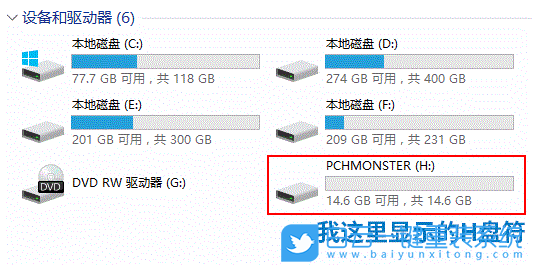
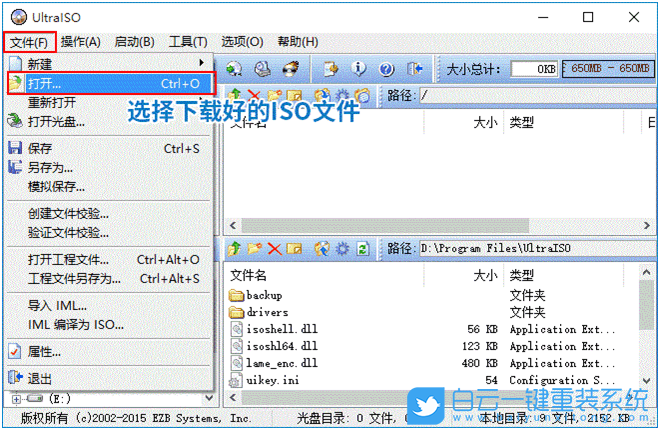
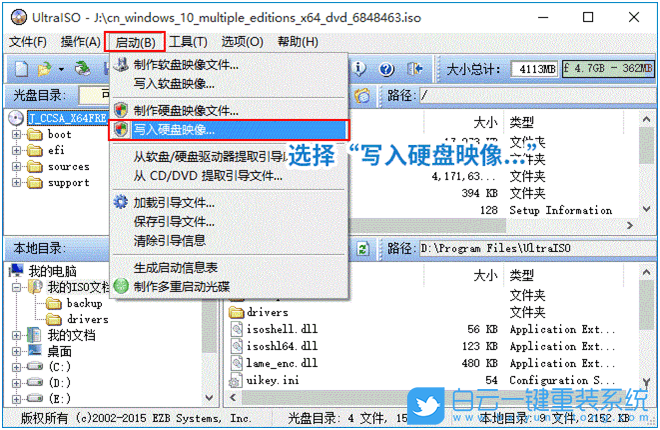
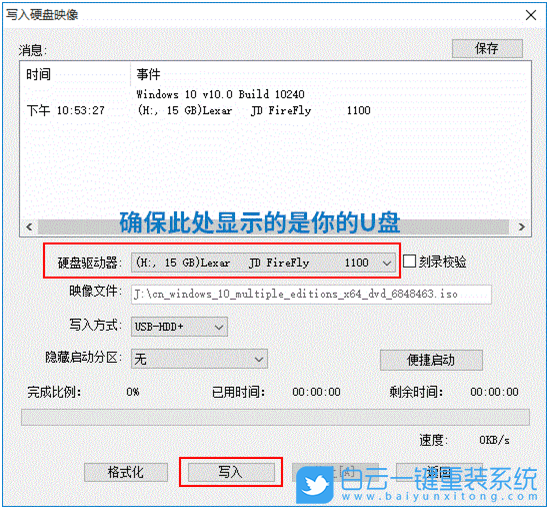
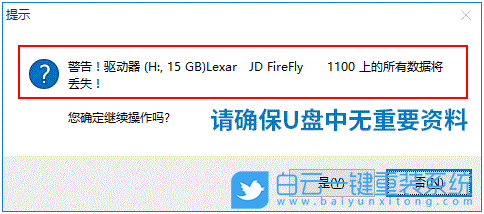
6、等待刻錄,需要點(diǎn)時(shí)間,最后會(huì)有提示刻錄成功的;
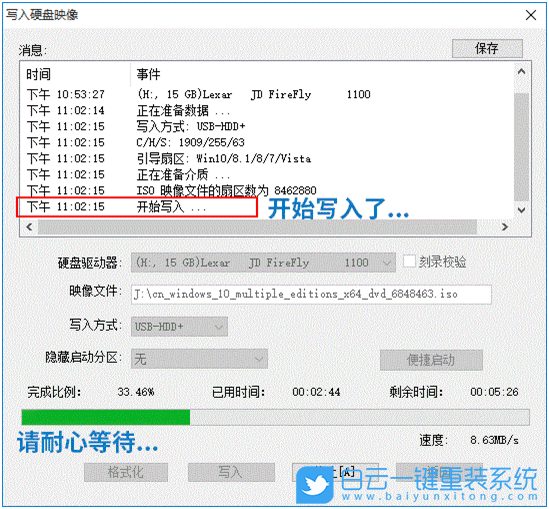
擴(kuò)展知識(shí):Win11右下角不顯示藍(lán)牙解決方法
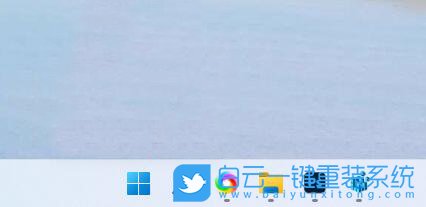
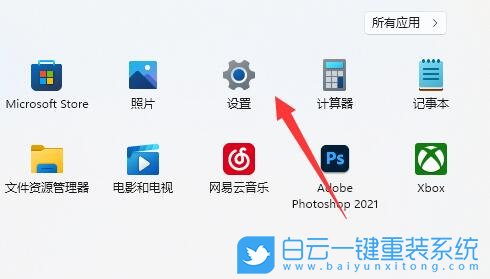
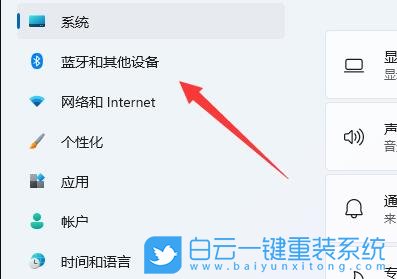
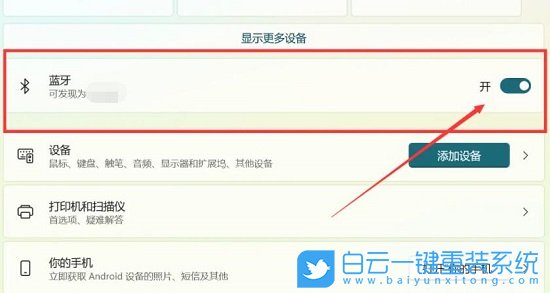
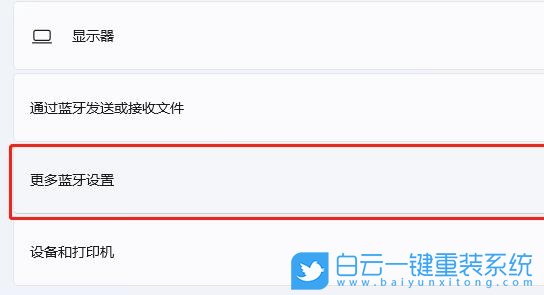
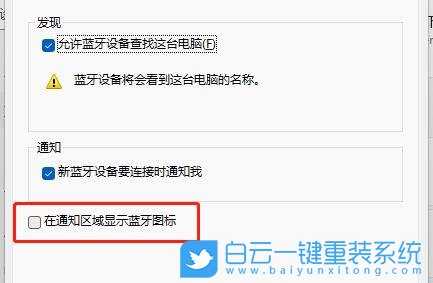 以上就是電腦系統(tǒng)已經(jīng)壞了怎么重裝系統(tǒng)文章,如果這篇文章的方法能幫到你,那就收藏白云一鍵重裝系統(tǒng)網(wǎng)站,在這里會(huì)不定期給大家分享常用裝機(jī)故障解決方法。
以上就是電腦系統(tǒng)已經(jīng)壞了怎么重裝系統(tǒng)文章,如果這篇文章的方法能幫到你,那就收藏白云一鍵重裝系統(tǒng)網(wǎng)站,在這里會(huì)不定期給大家分享常用裝機(jī)故障解決方法。
前提條件:有可以正常使用的電腦
方法一:
首先,需要準(zhǔn)備
1)8G或以上大小的U盤,白云U盤啟動(dòng)盤制作工具 (PE特點(diǎn):1、絕無捆綁任何軟件的啟動(dòng)盤;2、支持LEGACY/UEFI雙引導(dǎo);3、支持PE自動(dòng)修復(fù)UEFI+GPT引導(dǎo);4、支持ESD、WIM、GHO等格式一鍵安裝)
2)Windows系統(tǒng)文件[文章教程以安裝ISO格式的Win11 22H2系統(tǒng)為例]
一、U盤啟動(dòng)盤制作步驟
1、首先,我們在白云一鍵重裝系統(tǒng)官網(wǎng),下載白云U盤啟動(dòng)制作工具;

2、下載完成之后,打開【白云一鍵重裝系統(tǒng)工具】;
白云一鍵重裝系統(tǒng)是款可以簡單方便的安裝Windows XP/7/8/10/11系統(tǒng),同時(shí)完美兼容市面所有主板,并且支持GPT-UEFI一鍵裝機(jī)的重裝系統(tǒng)工具,這個(gè)軟件主要有重裝系統(tǒng)(純凈系統(tǒng)/原版系統(tǒng)),U盤啟動(dòng)(U盤模式/本地模式),備份還原(還原系統(tǒng)/備份系統(tǒng))和常用軟件功能。
 3、插入U(xiǎn)盤后,點(diǎn)擊【U盤啟動(dòng)】;
3、插入U(xiǎn)盤后,點(diǎn)擊【U盤啟動(dòng)】;
 4、U盤模式:將普通U盤制作成可啟動(dòng)的U盤,制作成功后可以在電腦開機(jī)時(shí)使用啟動(dòng)快捷鍵或者設(shè)置BIOS進(jìn)入U(xiǎn)盤PE系統(tǒng)進(jìn)行系統(tǒng)維護(hù)或重裝。選擇設(shè)備這里選擇【U盤】,再點(diǎn)擊【制作啟動(dòng)U盤】;
4、U盤模式:將普通U盤制作成可啟動(dòng)的U盤,制作成功后可以在電腦開機(jī)時(shí)使用啟動(dòng)快捷鍵或者設(shè)置BIOS進(jìn)入U(xiǎn)盤PE系統(tǒng)進(jìn)行系統(tǒng)維護(hù)或重裝。選擇設(shè)備這里選擇【U盤】,再點(diǎn)擊【制作啟動(dòng)U盤】;
 5、格式化提示,如果U盤有重要數(shù)據(jù)請備份,沒有的話,直接點(diǎn)擊【確定】;
5、格式化提示,如果U盤有重要數(shù)據(jù)請備份,沒有的話,直接點(diǎn)擊【確定】;
 6、選擇準(zhǔn)備好的【系統(tǒng)文件】,再點(diǎn)擊【制作啟動(dòng)U盤+系統(tǒng)】,或者點(diǎn)擊【僅制作啟動(dòng)U盤】;
6、選擇準(zhǔn)備好的【系統(tǒng)文件】,再點(diǎn)擊【制作啟動(dòng)U盤+系統(tǒng)】,或者點(diǎn)擊【僅制作啟動(dòng)U盤】;

1)8G或以上大小的U盤,白云U盤啟動(dòng)盤制作工具 (PE特點(diǎn):1、絕無捆綁任何軟件的啟動(dòng)盤;2、支持LEGACY/UEFI雙引導(dǎo);3、支持PE自動(dòng)修復(fù)UEFI+GPT引導(dǎo);4、支持ESD、WIM、GHO等格式一鍵安裝)
2)Windows系統(tǒng)文件[文章教程以安裝ISO格式的Win11 22H2系統(tǒng)為例]
一、U盤啟動(dòng)盤制作步驟
1、首先,我們在白云一鍵重裝系統(tǒng)官網(wǎng),下載白云U盤啟動(dòng)制作工具;

2、下載完成之后,打開【白云一鍵重裝系統(tǒng)工具】;
白云一鍵重裝系統(tǒng)是款可以簡單方便的安裝Windows XP/7/8/10/11系統(tǒng),同時(shí)完美兼容市面所有主板,并且支持GPT-UEFI一鍵裝機(jī)的重裝系統(tǒng)工具,這個(gè)軟件主要有重裝系統(tǒng)(純凈系統(tǒng)/原版系統(tǒng)),U盤啟動(dòng)(U盤模式/本地模式),備份還原(還原系統(tǒng)/備份系統(tǒng))和常用軟件功能。





7、制作啟動(dòng)U盤(接下來的過程無需您的干預(yù),程序會(huì)自動(dòng)完成安裝的步驟,您可以離開電腦稍作放松);


1、以上啟動(dòng)U盤就制作好了,下面我們需要根據(jù)自己電腦品牌或者主板品牌在下圖找到自己電腦的啟動(dòng)熱鍵;

2、然后,將白云U盤插入需要重裝系統(tǒng)的電腦,并且開機(jī)一直不停點(diǎn)擊上圖中找到的【啟動(dòng)熱鍵】。然后會(huì)進(jìn)入Boot Menu快速啟動(dòng)菜單;

3、白云裝機(jī)PE下,新電腦按回車選擇【02.啟動(dòng)Windows_10PE_64位(適合新機(jī)器)】,舊電腦按回車選擇【03.啟動(dòng)Windows_2003PE_64位(適合老機(jī)器)】;
注:Legacy方式啟動(dòng)時(shí)有菜單選擇,UEFI方式啟動(dòng)時(shí)自動(dòng)進(jìn)入Win10 PE

4、雙擊打開白云PE系統(tǒng)桌面上的【重裝系統(tǒng)】;








方法二:以Win11為例
1、首先,打開微軟Windows 11系統(tǒng)下載網(wǎng)站,然后點(diǎn)擊創(chuàng)建 Windows 11 安裝下的【立即下載】;
如果要在新電腦或舊電腦上重新安裝 Windows 11 或執(zhí)行全新安裝,請使用此選項(xiàng)下載創(chuàng)建工具,以制作可引導(dǎo)的 USB 或 DVD。

2、下載完成后,右鍵以管理員身份打開工具,點(diǎn)擊【接受】;

3、等待準(zhǔn)備工作完成;
4、插上不低于8G的U盤;
5、選擇【為另一臺(tái)電腦創(chuàng)建安裝介質(zhì)(U 盤、DVD 或 ISO 文件)】,然后點(diǎn)擊【下一頁】;
6、會(huì)自動(dòng)選擇你目前安裝的 Windows 11 操作系統(tǒng)版本,如果要改成其它,如:下載別的語言、體系結(jié)構(gòu),把 【對這臺(tái)電腦使用推薦的選項(xiàng)】取消就能修改,沒問題點(diǎn)擊【下一頁】;

7、選擇要使用的介質(zhì),如果要在另一個(gè)分區(qū)上安裝 Windows 11,則需要?jiǎng)?chuàng)建該媒體,然后運(yùn)行它以進(jìn)行安裝。選擇【U盤】,然后點(diǎn)擊【下一頁】;

8、會(huì)自動(dòng)檢測你目前電腦已插上的U盤,確認(rèn)無誤后,就點(diǎn)擊【下一頁】;

9、最后就等它下載完,完成后這程序也會(huì)自動(dòng)制作U盤啟動(dòng)盤,一切都結(jié)束后,Windows 11 U盤啟動(dòng)盤制作完成了;

10、最后,還可以打開U盤,再次確認(rèn)U盤是否已經(jīng)有安裝Windows11系統(tǒng)的必備文件,如果有,就可以用這個(gè)U盤安裝Windows11系統(tǒng)了。
方法三:
軟碟通制作U盤啟動(dòng)盤裝系統(tǒng)需要準(zhǔn)備:
1、容量在8G或以上大小的空U盤
2、軟碟通UltraISO工具
3、Windows系統(tǒng)鏡像文件
軟碟通制作U盤啟動(dòng)盤裝系統(tǒng)操作步驟:
1、往電腦插入U(xiǎn)盤(我這里顯示的H盤符是U盤);
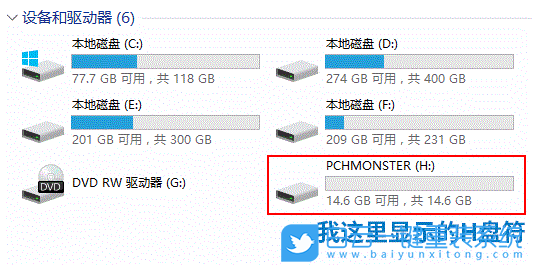
2、打開UltraISO后,點(diǎn)擊左上角的文件,在打開的下拉菜單項(xiàng)中,點(diǎn)擊打開,選擇下載好的ISO文件(Windows系統(tǒng)鏡像文件);
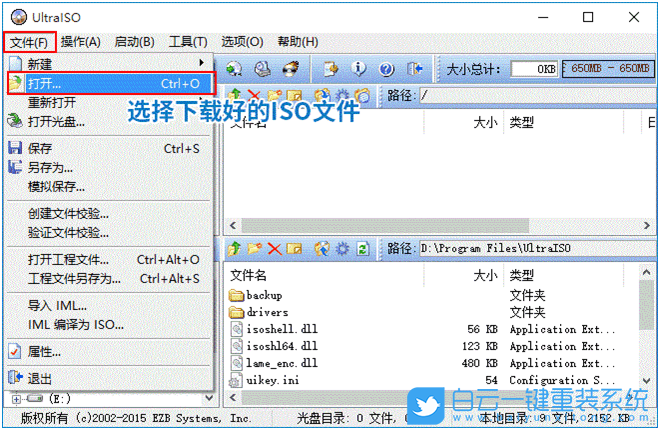
3、然后選擇啟動(dòng)選項(xiàng)卡,在打開的下拉菜單項(xiàng)中,點(diǎn)擊寫入硬盤映像;
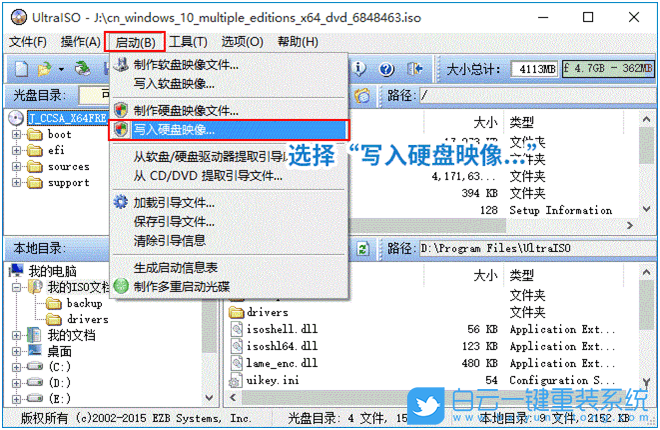
4、寫入硬盤映像窗口,請確保硬盤驅(qū)動(dòng)器選中的是你的U盤;
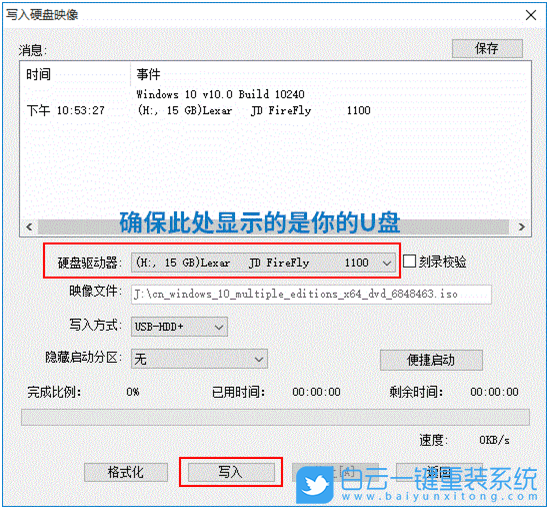
5、提示,您確定繼續(xù)操作嗎?沒有問題后,點(diǎn)擊是,開始將系統(tǒng)寫入U(xiǎn)盤;
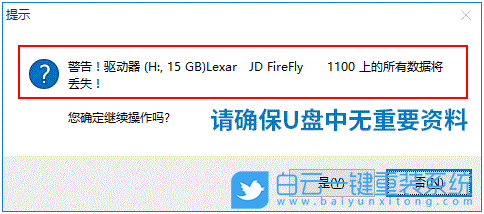
6、等待刻錄,需要點(diǎn)時(shí)間,最后會(huì)有提示刻錄成功的;
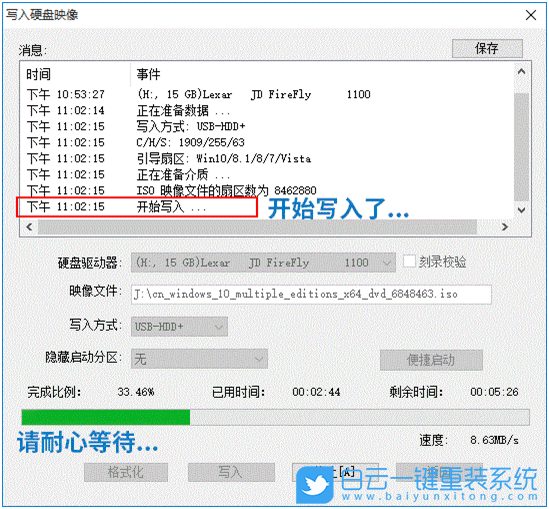
擴(kuò)展知識(shí):Win11右下角不顯示藍(lán)牙解決方法
1、首先,按鍵盤上的【W(wǎng)in】鍵,或點(diǎn)擊任務(wù)欄上的【W(wǎng)indows開始徽標(biāo)】;
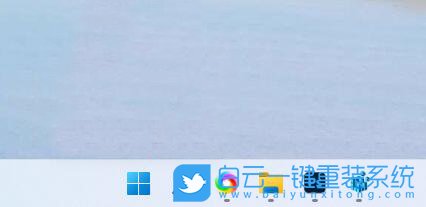
2、所有應(yīng)用下,找到并點(diǎn)擊【設(shè)置】,也可以按鍵盤上的【 Win + i 】組合鍵,打開設(shè)置;
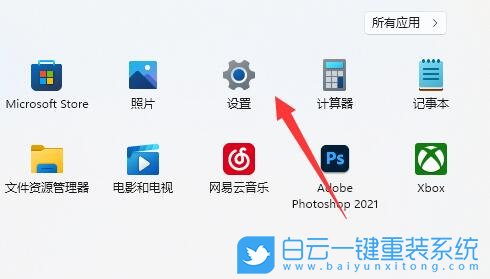
3、Windows 設(shè)置窗口,左側(cè)邊欄,點(diǎn)擊【藍(lán)牙和其他設(shè)備】;
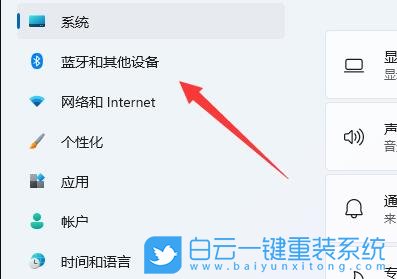
4、這時(shí)候,找到藍(lán)牙選項(xiàng),滑動(dòng)滑塊【打開】;
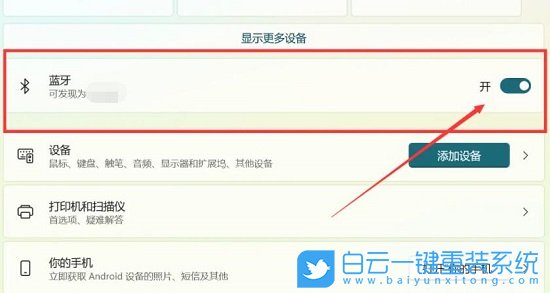
5、接著,找到并點(diǎn)擊【更多藍(lán)牙設(shè)置】;
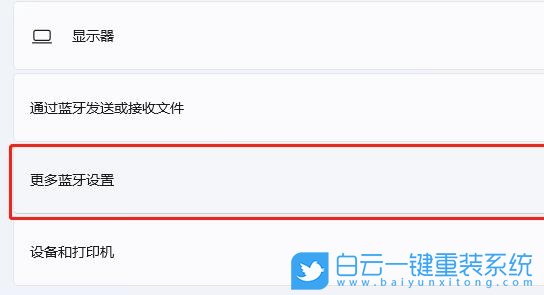
6、最后,【勾選在通知區(qū)域顯示藍(lán)牙圖標(biāo)】即可;
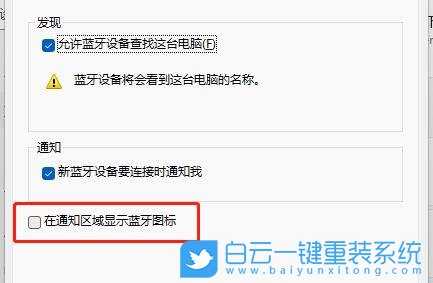
電腦系統(tǒng)已經(jīng)壞了怎么重裝系統(tǒng)相關(guān)教程
- ThinkPad T14 2022銳龍版筆記本重裝系統(tǒng)Win11
- 榮耀MagicBook Pro銳龍版2020筆記本重裝系統(tǒng)Win11
- 如何使用重裝系統(tǒng)軟件重裝Win10
- 外星人Alienware X17 R1筆記本重裝系統(tǒng)Win11
- msi微星Modern15筆記本怎么重裝系統(tǒng)Win11
- Terrans Force X599 2070 97K筆記本重裝系統(tǒng)Win11
- 吾空X17武仙筆記本怎么重裝系統(tǒng)Win11
- 索尼VAIO侍14Ultra筆記本重裝系統(tǒng)Win10
- 榮耀MagicBook 14 2021銳龍筆記本重裝系統(tǒng)Win11
- 吾空迦紗ST筆記本怎么重裝系統(tǒng)Win11

Win10如何在非觸屏設(shè)備打開經(jīng)典模式屏幕鍵盤|怎么打開屏幕鍵盤使用搭載win10系統(tǒng)的 觸屏設(shè)備用戶打開屏幕鍵盤,可以直接按設(shè)置 - 設(shè)備 - 輸入,里面就可以找到屏幕鍵盤的開關(guān)。 但是對

聯(lián)想拯救者刃7000K 2021臺(tái)式電腦11代CPU怎么裝Win7聯(lián)想拯救者刃7000K 2021系列臺(tái)式電腦,是聯(lián)想推出的臺(tái)式電腦,目前共有4款產(chǎn)品。英特爾酷睿i開頭11代系列處理器,默認(rèn)預(yù)裝




